聯(lián)想Win11怎么改Win10?
有些朋友可能覺得聯(lián)想的Win11系統(tǒng)用著不太習(xí)慣,或者操作起來不如Win10順手。如果你想把系統(tǒng)從Win11降級(jí)到Win10,得注意,這可不是按個(gè)按鈕就能完成的。首先,你得確認(rèn)你的電腦能支持Win10安裝。另外,降級(jí)過程中可能會(huì)清空原有的文件,所以提前備份好。一切沒問題之后,就來看看怎樣把Win11改回Win10吧!
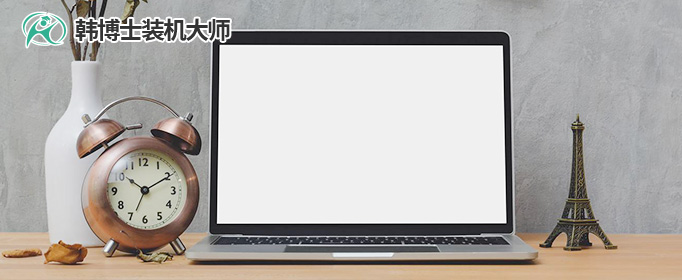
一、重裝系統(tǒng)所需工具
裝機(jī)必備軟件:一鍵重裝系統(tǒng)軟件(點(diǎn)擊紅字下載)
二、Win11重裝Win10的注意事項(xiàng):
1. 備份文件:重裝系統(tǒng)會(huì)清除電腦上的所有數(shù)據(jù),因此,在開始之前,記得備份重要文件,避免丟失資料。
2. 硬件兼容性:確保你的電腦硬件支持Win10系統(tǒng),因?yàn)橐恍┬掠布赡軆H兼容Win11,安裝Win10可能會(huì)遇到兼容性問題。
3. 暫時(shí)關(guān)閉防病毒軟件:為了避免這些干擾,建議在開始之前先把這些安全工具關(guān)掉,等系統(tǒng)安裝完成再開啟。
三、一鍵重裝Win10系統(tǒng)的教程
1.去韓博士官網(wǎng)下載最新版本的裝機(jī)大師,安裝到電腦后打開軟件,找到“開始重裝”選項(xiàng)并點(diǎn)擊,按步驟完成接下來的操作流程。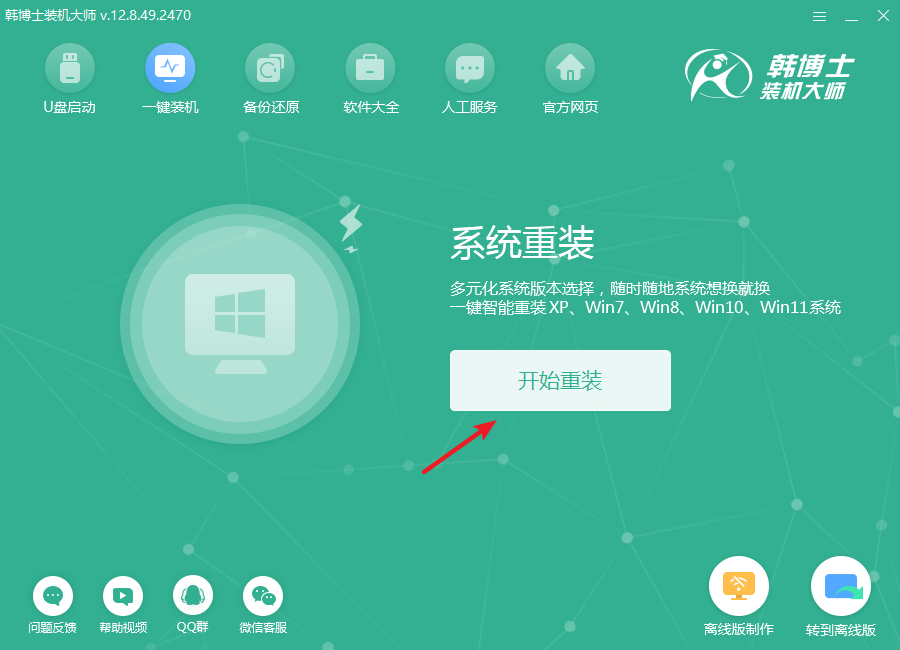
2.系統(tǒng)會(huì)首先進(jìn)行環(huán)境檢查,完成后會(huì)顯示檢測(cè)結(jié)果,點(diǎn)擊“下一步”繼續(xù)操作。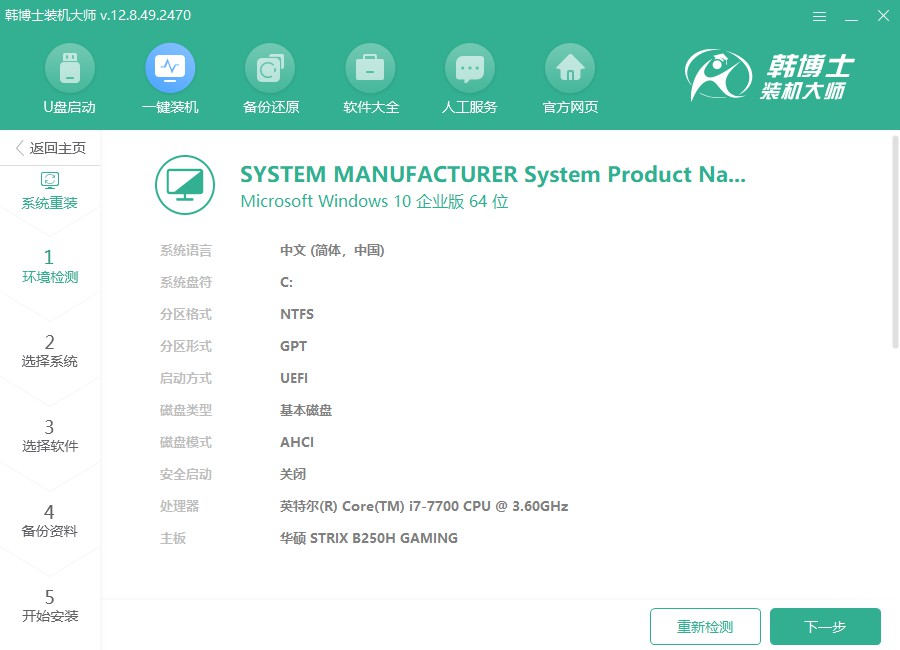
3.在“選擇系統(tǒng)”頁面,您需要確認(rèn)所選的win10鏡像文件是否滿足您的需要。如果確認(rèn)無誤,再點(diǎn)擊“下一步”來下載鏡像文件到電腦。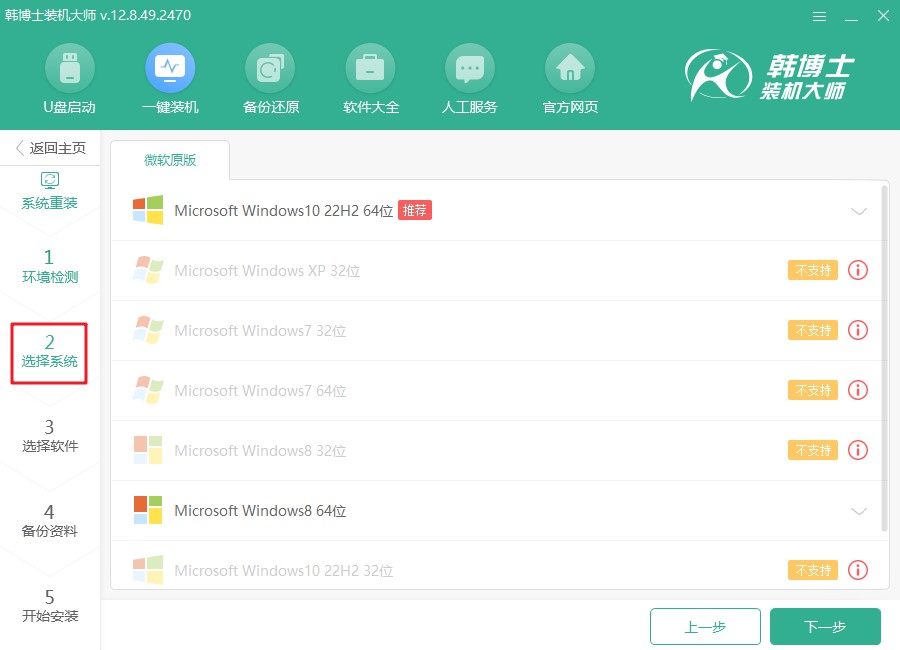
4.系統(tǒng)文件的下載正在進(jìn)行,可能會(huì)持續(xù)一段時(shí)間。在此期間,請(qǐng)避免干擾,保持耐心,等文件下載完畢后再繼續(xù)下一步操作。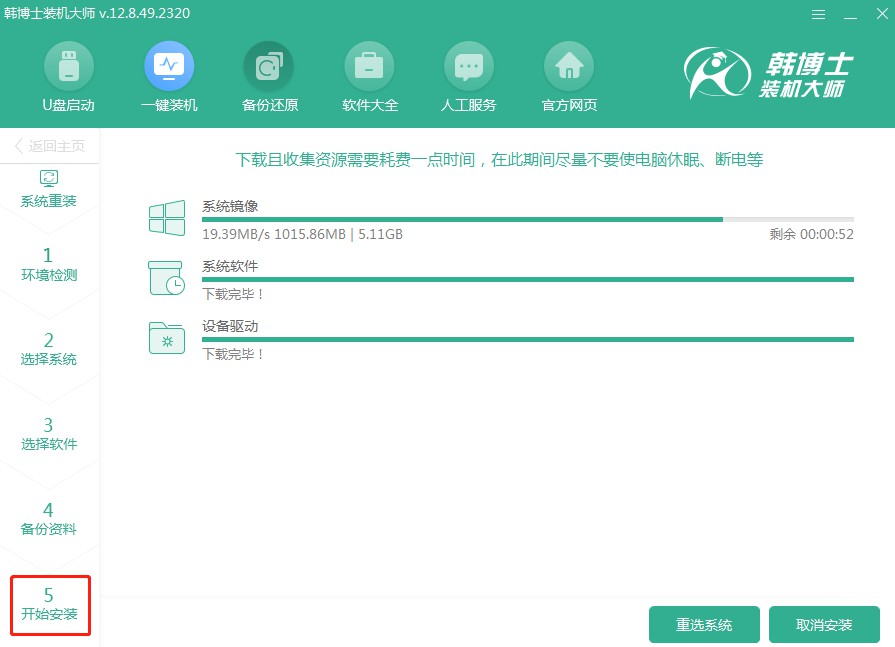
5.系統(tǒng)正在進(jìn)入部署安裝環(huán)境的階段,您在這段時(shí)間內(nèi)請(qǐng)勿進(jìn)行任何操作,耐心等待直到結(jié)束,然后點(diǎn)擊“立即重啟”。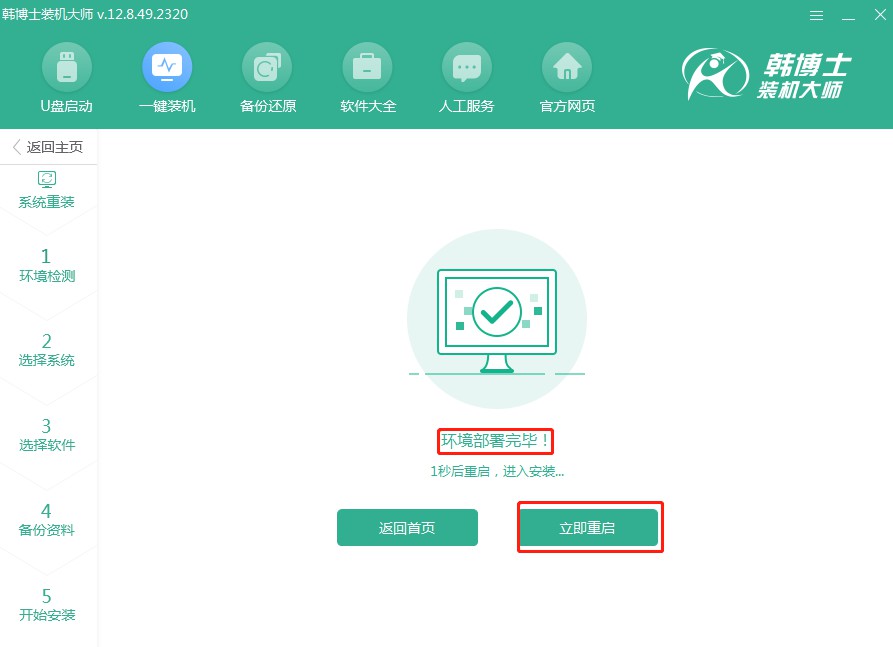
6.在這個(gè)步驟,您可以用“↑”和“↓”鍵來選擇不同的選項(xiàng)。當(dāng)您找到第二個(gè)選項(xiàng)時(shí),按回車鍵,系統(tǒng)會(huì)自動(dòng)進(jìn)入PE模式。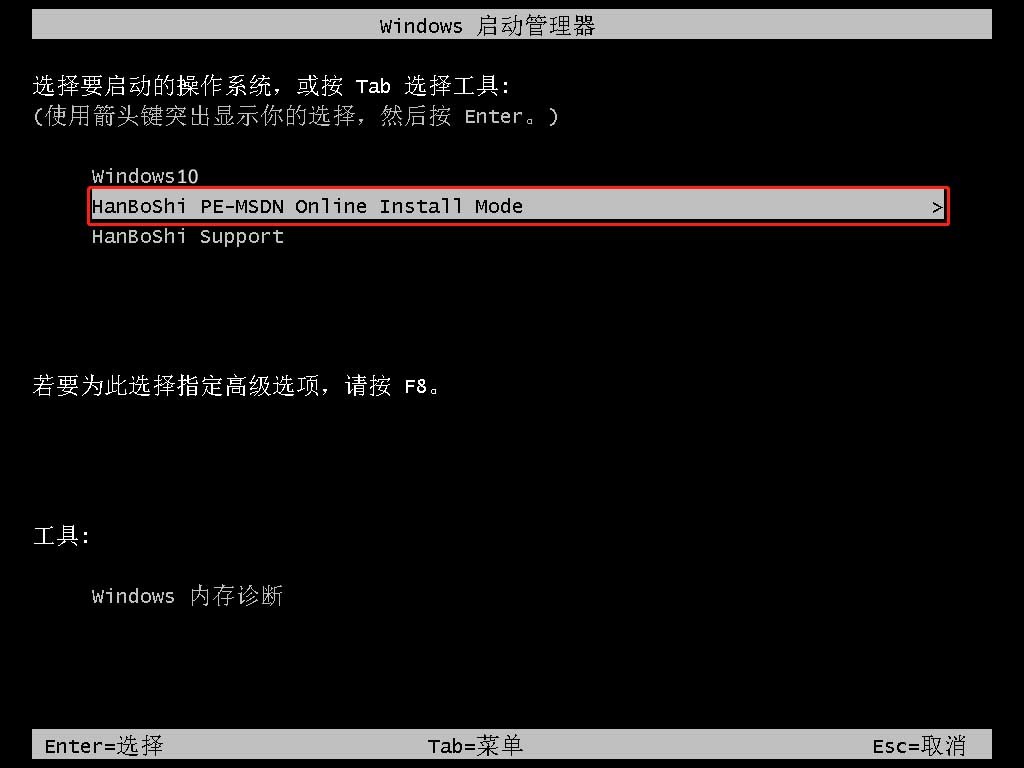
7.進(jìn)入PE界面后,win10的安裝將會(huì)自動(dòng)進(jìn)行,您不需要做任何事情。等到安裝完成后,只需點(diǎn)擊“立即重啟”即可。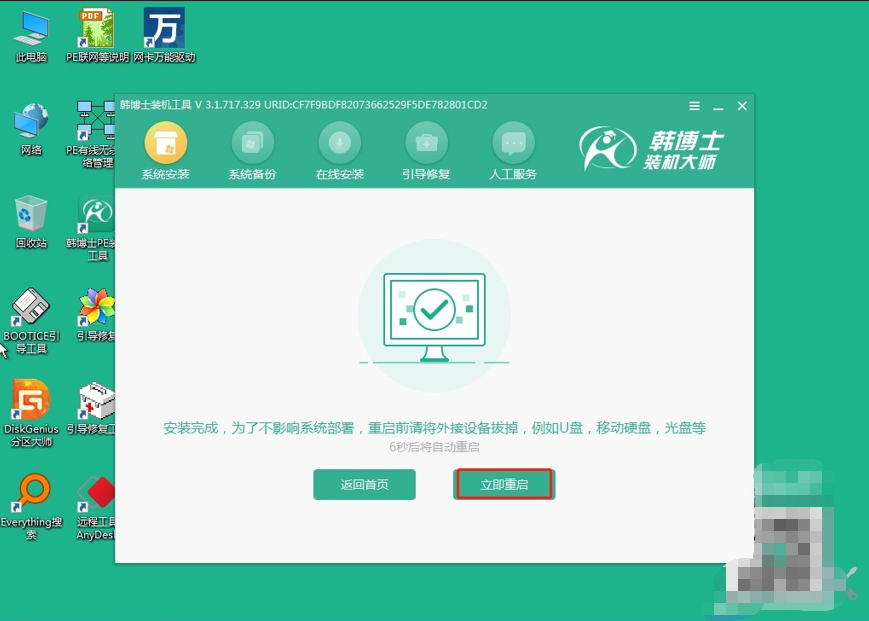
8.當(dāng)您看到win10桌面時(shí),意味著系統(tǒng)安裝已經(jīng)順利完成,您的電腦現(xiàn)在已經(jīng)在運(yùn)行全新的win10操作系統(tǒng)。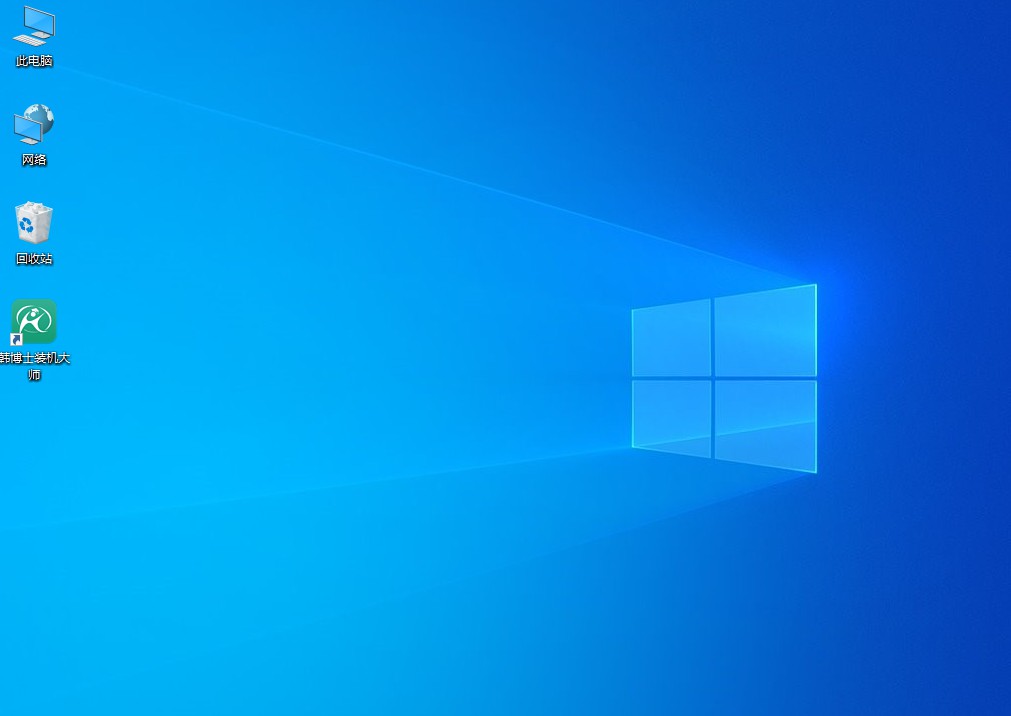
以上就是聯(lián)想Win11改回Win10的教程,如果你不想再使用Win10了,那就試試上述的重裝教程吧。打開韓博士一鍵重裝工具后,它會(huì)引導(dǎo)你完成后續(xù)的步驟,包括選擇系統(tǒng)版本等。你只需要按照工具的提示,一步步進(jìn)行,整個(gè)過程會(huì)非常順利。

